Lỗi Google Meet không nhận mic là như thế nào? Khi bạn tham gia phòng họp trên Google Meet nhưng không thể bật mic được. Bạn không biết vì sao khi bấm bật mic nhưng lại hiễn thông báo lỗi và không thể bật lên được. Đừng lo, hôm nay hoamitech sẽ giúp bạn giải quyết vấn đề này trong năm 2024. Cùng theo dõi bài viết để tìm hiểu cách xử lý khi Google Meet bị lỗi không nhận mic nhé!
Nội Dung Chính
Chắc chắn bạn đã biết chỗ bật mic
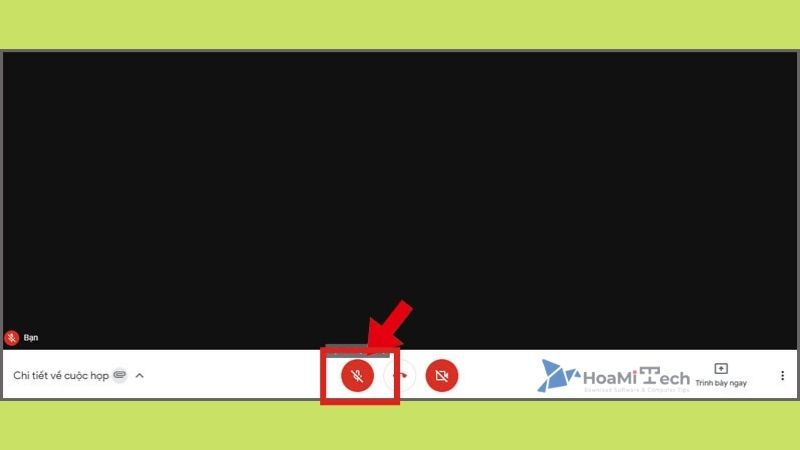
Trước hết, phải đảm bảo rằng bạn không tự tắt tiếng trên Google Meet. Hãy nhìn phía dưới màn hình của ứng dụng, bạn sẽ thấy một biểu tượng micro màu đỏ với dấu gạch chéo biểu thị micro của bạn đang bị tắt tiếng.
Trong trường hợp này, chỉ cần nhấn vào biểu tượng để bật micro của bạn. Bạn cũng hoàn toàn có thể kiểm tra trạng thái micro trong Google Meet trước khi tham gia cuộc họp.
Lỗi Google Meet không nhận mic do chưa mở quyền
Vì vấn đề bảo mật nên hầu hết các trình duyệt web chính đều chặn quyền truy cập của micro vào các trang web và ứng dụng như Google Meet theo mặc định.
Như vậy, trong trường hợp này, đối với Google Chrome, bạn cần cung cấp cho trang web quyền truy cập cần thiết. Bạn chỉ cần nhấp vào biểu tượng hình ổ khóa ở góc trái của thanh địa chỉ, sau đó đặt micro thành Cho phép.
Còn đối với Safari: Đi tới Safari menu > Preferences, nhấp vào tab Website > Micro sau đó đặt meet.google.com thành Allow.
Mở quyền truy cập mic vào trình duyệt web
Cả Windows và macOS đều có cài đặt bảo mật tích hợp có thể ngăn các chương trình sử dụng micro của bạn. Tốt nhất bạn nên kiểm tra xem điều đó có ngăn trình duyệt truy cập micro của mình hay không.
Trên Windows, đi tới Windows Settings > Privacy > Microphone. Đảm bảo rằng nút chuyển trong Allow apps to access your microphone được đặt thành On.
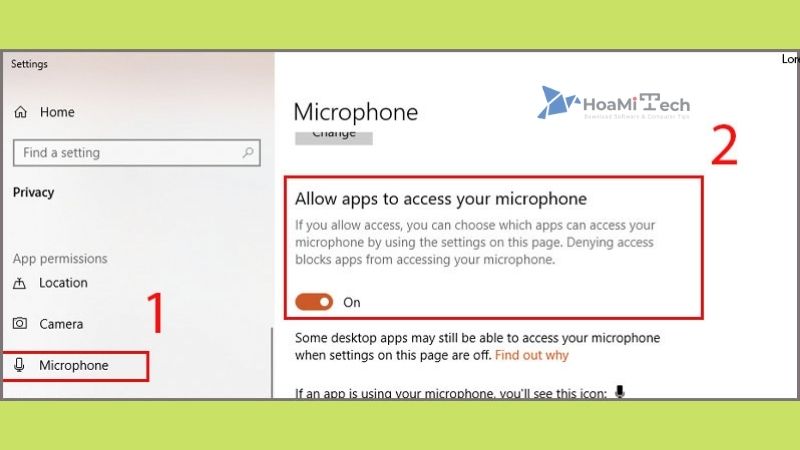
Cuộn xuống dưới và đảm bảo rằng nút chuyển trong Allow desktop apps to access your microphone cũng được đặt thành On.
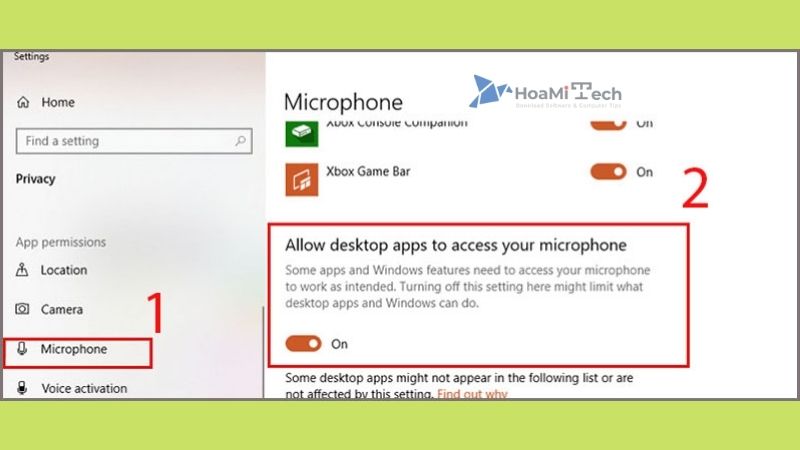
Trên Mac, bắt đầu bằng cách nhấn vào biểu tượng logo Apple > Chọn System Preference.
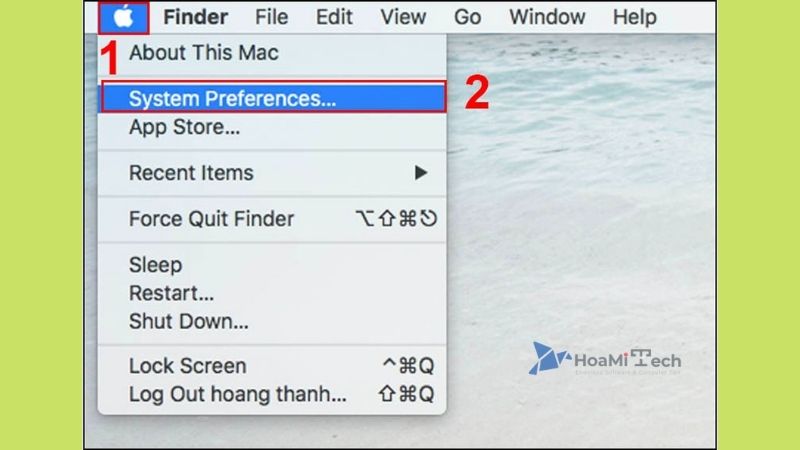
Sau đó, chọn Security & Privacy.
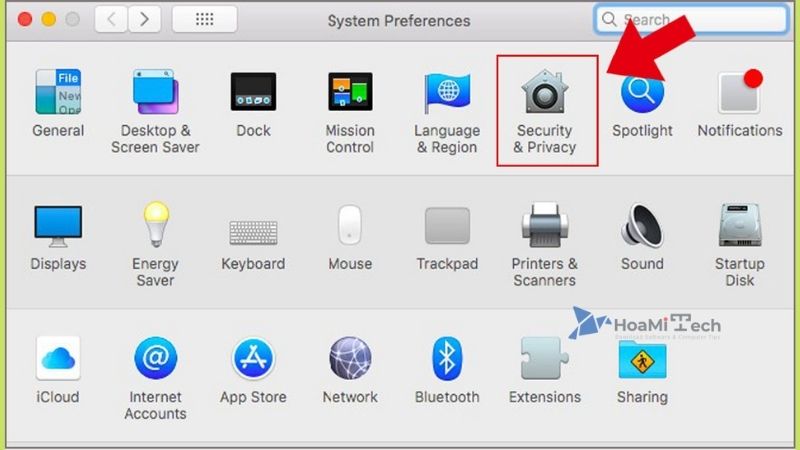
Chọn Microphone, sau đó đảm bảo chọn các ứng dụng mà bạn cho phép truy cập micro (Allow the apps below to access your microphone).
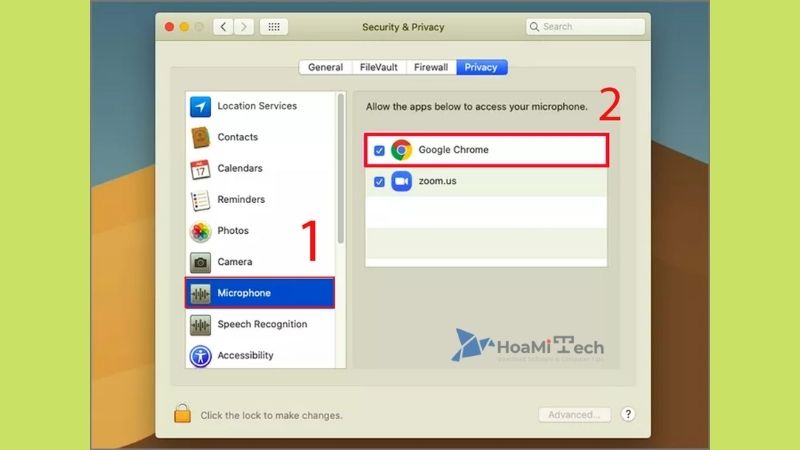
Khởi động lại trình duyệt khi gặp lỗi Google Meet không nhận mic
Thử thoát và khởi chạy lại trình duyệt của bạn. Đó là cách tốt nhất để khắc phục các sự cố liên quan đến micro xảy ra liên tục, chẳng hạn như trong trường hợp âm thanh của bạn không phát được sau vài phút tham gia Google Meet. Sau khi khởi chạy lại trình duyệt, hãy tham gia lại cuộc họp.
Trên Mac, hãy đảm bảo thoát khỏi trình duyệt qua thanh menu trước khi khởi chạy lại.
Một mẹo nhỏ cho bạn là nếu bạn sử dụng Chrome, hãy nhập chrome: // restart ở một tab mới và nhấn Enter để khởi chạy trình duyệt mà vẫn đảm bảo giữ nguyên các tab còn lại.
Dùng Google Meet bằng trình duyện Chrome
Google Meet chỉ có thể truy cập qua giao diện trên trình duyệt trên PC và Mac. Mặc dù nó có thể hoạt động được trên tất cả các trình duyệt chính như Firefox hoặc Safari, nhưng tốt hơn bạn nên sử dụng nó trên Google Chrome. Lý do là bởi các sản phẩm và dịch vụ của Google thường sẽ hoạt động tốt nhất trên trình duyệt web của Google.
Nếu bạn vẫn gặp những sự cố lẻ tẻ với micro của mình, ít nhất bạn hãy thử sử dụng Google Chrome cho các cuộc họp trên Google Meet của bạn.
Khởi động máy tính của bạn
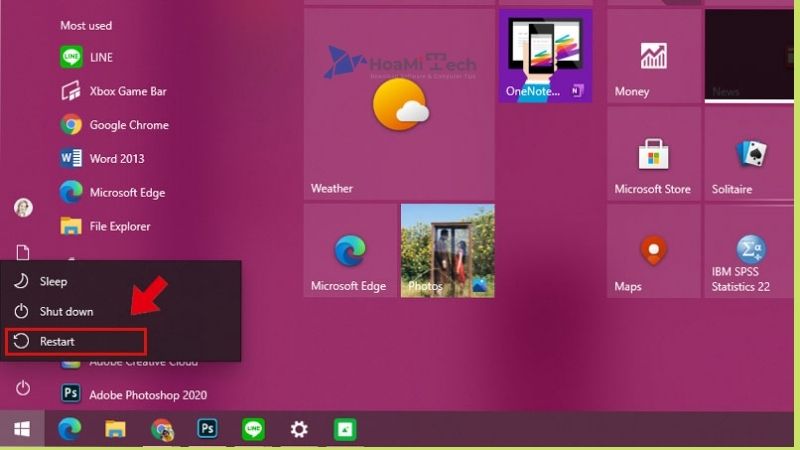
Nếu như việc khởi động lại trình duyệt của bạn không hiệu quả, hãy thử khởi động lại PC hoặc Mac của bạn. Điều này cũng có thể giúp khắc phục các bất thường khác nhau của micro trong Google Meet.
Chọn Micro phù hợp khi bị lỗi Google Meet không nhận mic
Nếu bạn có nhiều thiết bị ngoại vi âm thanh được kết nối với PC hoặc Mac, Google Meet có thể sử dụng một micrô khác, chẳng hạn như micrô được tích hợp trong máy tính. Vì vậy, hãy thử chỉ định ứng dụng web micro chính xác mà bạn muốn sử dụng.
Đầu tiên, nhấn vào biểu tượng 3 dấu chấm (góc dưới cùng bên phải) > Nhấn vào Cài đặt.
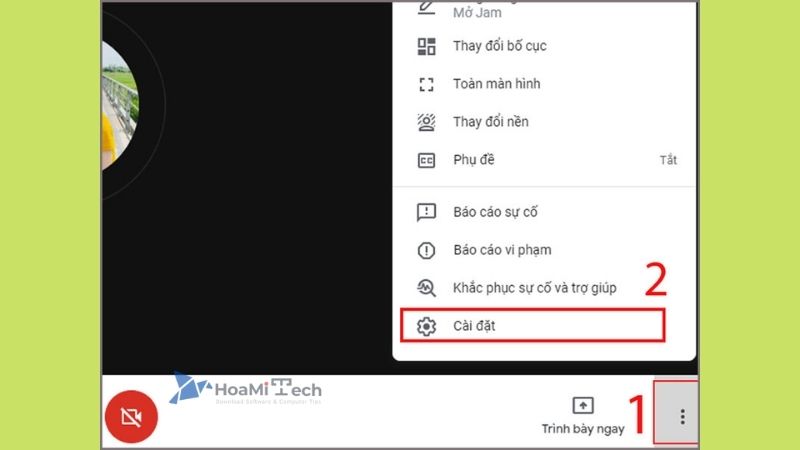
Bên dưới tab Âm thanh, hãy chọn đúng micro mà bạn muốn sử dụng. Bạn có thể đặt các loa sử dụng cùng một phần cứng (nếu có) để ngăn chặn các vấn đề về tiếng vang.
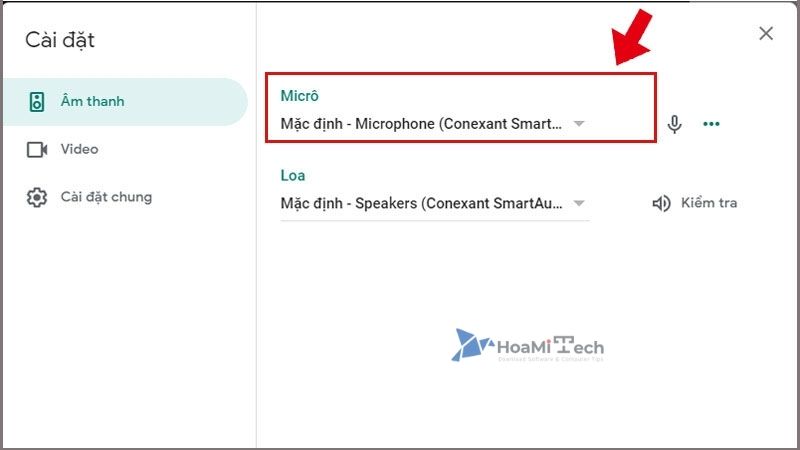
Kiểm tra âm lượng đầu vào
Micro trên PC hoặc Mac của bạn có thể có mức đầu vào quá thấp để có thể thu được giọng nói của bạn.
Trên PC, mở ứng dụng Windows Settings (qua Start menu or Action Center), bấm System > Sound > Sound Control Panel (bên dưới ‘Related Settings’).
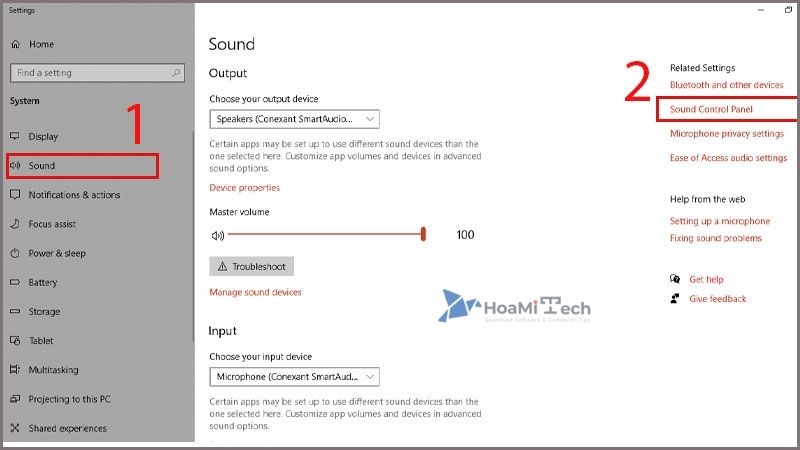
Chuyển sang tab Recording > Chọn Microphone > Nhấp vào Properties > Kéo để di chuyển thanh trượt bên dưới micro đến mức cao hơn.
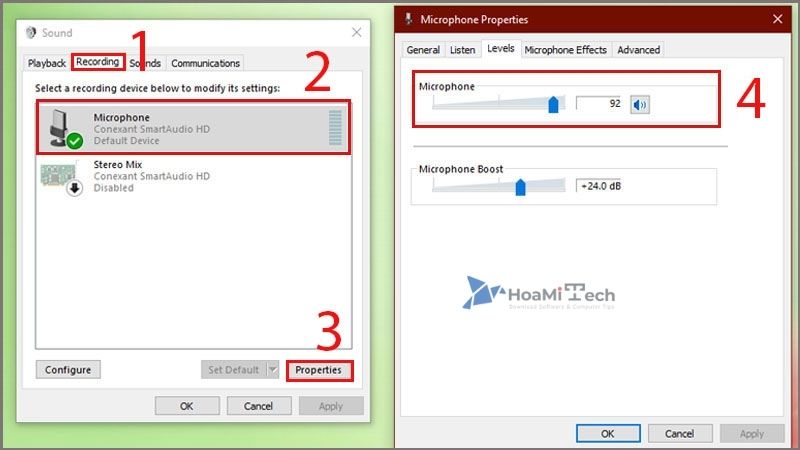
Trên Mac, đi đến hộp thoại System Preferences (Apple menu > System Preferences), nhấp vào Sound, sau đó chuyển sang tab Input > Kéo thanh trượt để điều chỉnh Input Volume.
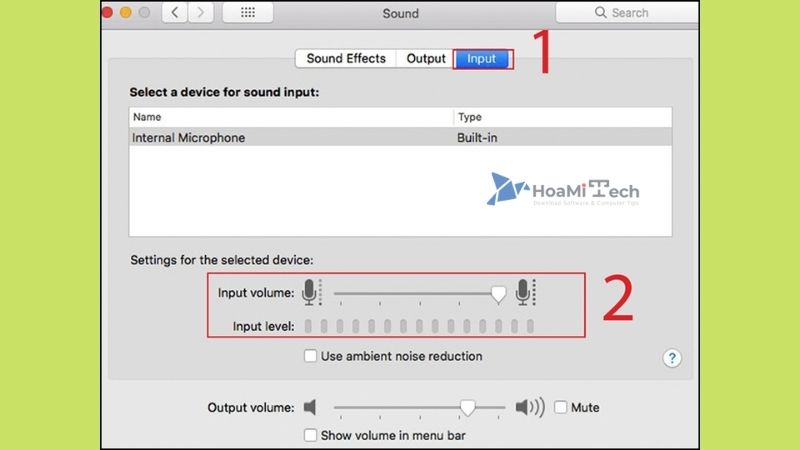
Khắc phục lỗi Google Meet không nhận mic trên Windows 2024
Windows 10 đi kèm với trình khắc phục sự cố tích hợp có thể phát hiện và khắc phục các sự cố liên quan đến micrô. Đi tới Windows Settings > System > Sound.
Cuộn xuống phần Input, chọn micro ưa thích của bạn bằng cách sử dụng menu trong Choose your input device và sau đó nhấp vào Troubleshoot.
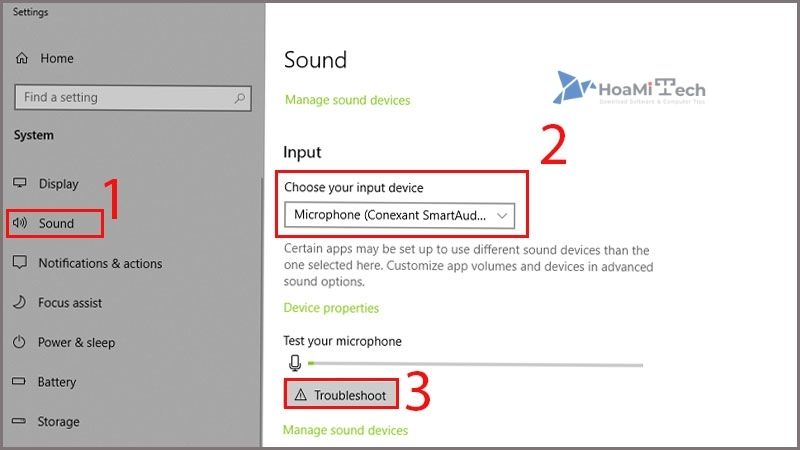
Nếu trình khắc phục sự cố phát hiện bất kỳ sự cố nào với micro của bạn, hãy làm theo lời nhắc trên màn hình để giải quyết chúng.
Sửa lỗi Google Meet không nhận mic trên Mac
Trên máy Mac, micro của bạn có thể bị các ứng dụng hoặc tiện ích mở rộng trình duyệt khác sử dụng, do đó ngăn Google Meet hoạt động một cách hiệu quả.
Để kiểm tra xem có đúng như vậy không, hãy bắt đầu bằng cách rời khỏi bất kỳ cuộc họp đang diễn ra trên Google Meet. Tiếp theo, mở Terminal (Finder> Applications> Utilities> Terminal) và nhập lệnh bên dưới:
sudo killall coreaudiod
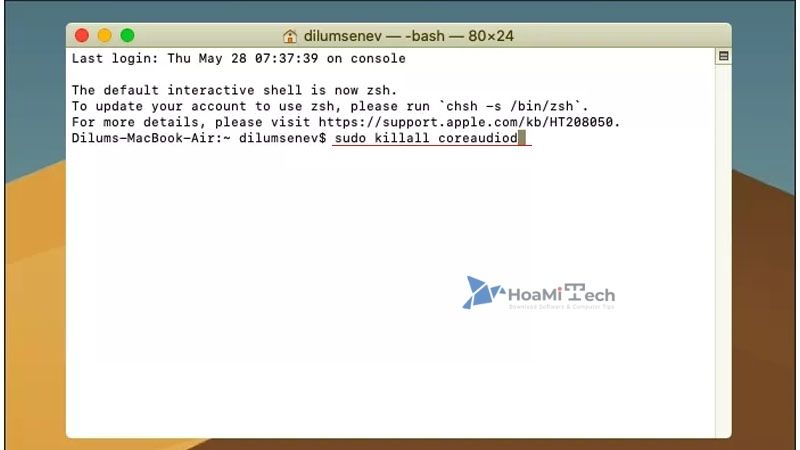
Nhấn Enter và chèn mật khẩu đăng nhập máy Mac của bạn để thực thi lệnh. Sau đó, khởi động lại máy Mac của bạn. Lúc này hãy tham gia lại cuộc họp trên Google Meet như thường.
Tạm kết
Trên đây là một vài thông tin về cách khắc phục lỗi Google Meet không nhận mic hiệu quả nhất 2024. Mong rằng sau khi đọc xong bài viết, các bạn có thể thực hiện thành công và mở được mic trong quá trình tham gia phòng họp trên Google Meet. Nếu có thắc mắc hay ý kiến, các bạn có thể để lại bình luận phía dưới bài viết này nhé!
Hoàng Phúc – Tổng hợp và Edit


![Cách sửa lỗi không có hiệu ứng nền Google Meet 32 bit [hienthinam]](https://hoamitech.com/wp-content/uploads/2022/02/sua-loi-hieu-ung-nen-google-meet-75x75.jpg)




![Cách lấy đáp án trên Shub Classroom mà không bị phát hiện [hienthinam]](https://hoamitech.com/wp-content/uploads/2022/02/lay-dap-an-tren-shub-classsroom-khong-bi-phat-hien-120x86.jpg)






